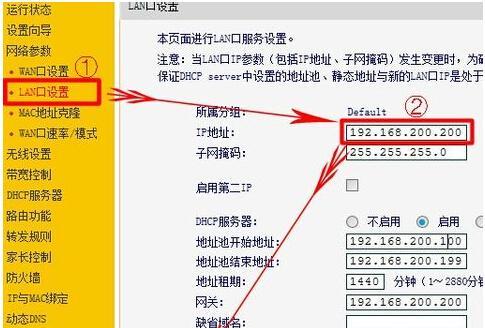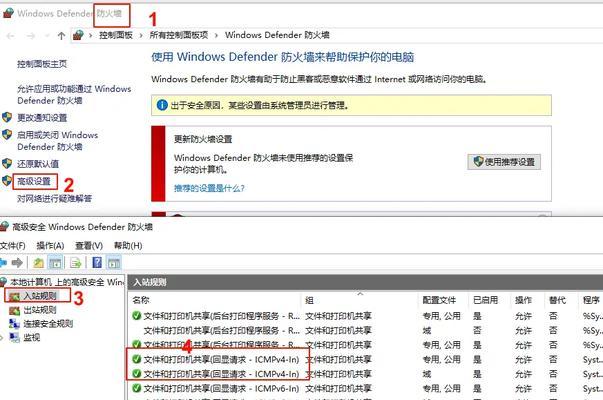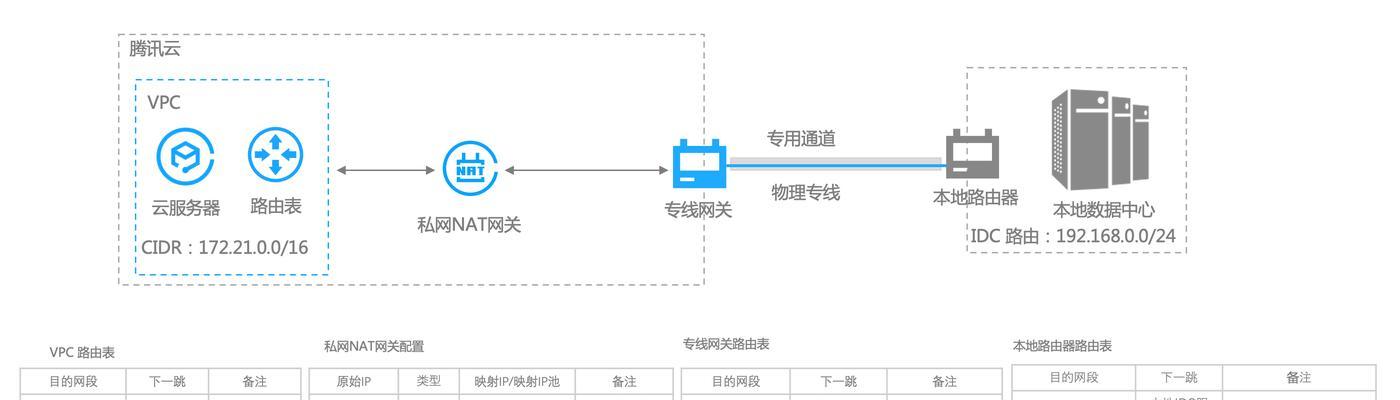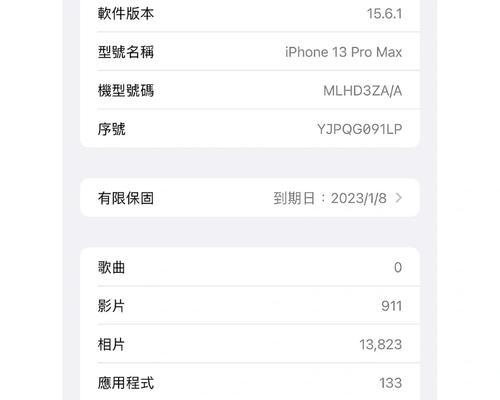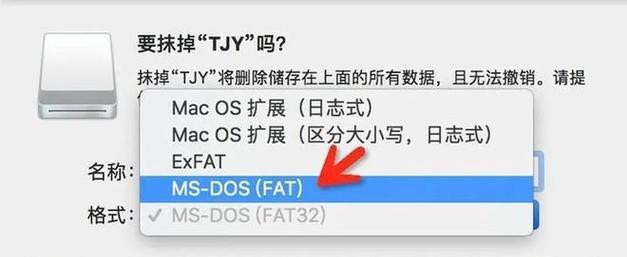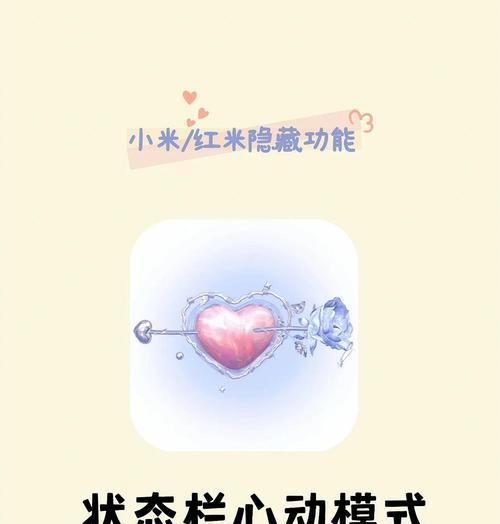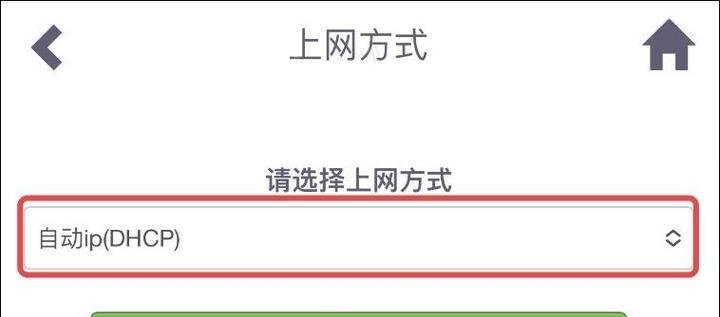在当今数字化快速发展的时代,网络配置已成为一个不可或缺的技能。网关IP的正确配置对于保证网络的稳定性和安全性至关重要。本文将详细介绍网关IP配置的步骤,并解析在配置过程中可能遇到的常见问题及其解决方案。
一、网关IP配置的基本概念
在开始配置之前,我们需要了解什么是网关IP。网关IP(GatewayIP)是局域网与外部网络连接的关键节点,相当于网络中的“门卫”。正确的网关配置能够确保网络数据的正确路由,实现内外网络的畅通无阻。
二、网关IP配置步骤
1.确定网络环境
在配置网关之前,首先要了解当前网络的拓扑结构,包括网络中是否存在路由器、交换机等设备,以及它们的IP地址配置情况。这有助于在配置网关IP时避免冲突。
2.打开网络设置
在大多数操作系统中,如Windows或macOS,可以通过控制面板或系统偏好设置进入网络配置界面。
3.选择网络连接类型
根据设备的连接方式(有线或无线),选择相应的网络连接进行配置。
4.配置IP地址
在网卡配置界面中,设置静态IP地址或选择自动获取IP地址(DHCP)。如果选择手动设置,确保IP地址在正确的子网范围内,并与路由器的网关地址保持一致。
5.设置子网掩码
子网掩码用于确定网络中设备的IP地址范围。通常情况下,家庭或小型办公网络使用的子网掩码为255.255.255.0。
6.配置默认网关
在“默认网关”或“网关”字段中输入路由器的IP地址。这个地址通常是路由器的私有IP地址,如192.168.1.1。
7.设置DNS服务器
输入正确的DNS服务器地址,以确保网络中的域名解析能正常工作。常见的DNS服务器有Google的8.8.8.8和8.8.4.4。
8.保存并测试
保存设置后,需要测试网络连接是否正常。可以尝试访问几个网站,或使用ping命令来检查网关和外部网络的连通性。
三、网关IP配置过程中常见问题
1.网络连接失败
如果配置后无法连接网络,首先检查是否输入了正确的网关IP地址。然后确认路由器设置是否正确,例如是否启用了DHCP服务,以及是否允许了相应的网络端口。
2.IP地址冲突
如果网络中出现IP地址冲突,会导致连接不稳定或根本无法连接。解决方法是更改设备的静态IP地址,或重启路由器来重新分配IP地址。
3.DNS解析问题
当DNS解析出现问题时,网页可能无法打开。此时可以更换其他的DNS服务器地址,或检查本地网络设备的DNS设置。
4.网关设置无效
如果网关设置看似正确,但仍然无法连接到外部网络,可能是因为网关设备(如路由器)故障或配置错误。建议重启路由器,或检查路由器的固件是否需要更新。
四、网关IP配置的实用技巧
备份配置:在进行任何更改之前,备份当前的网络配置,以便于出现错误时快速恢复。
定期更新:定期更新路由器固件,以获得最新的功能和安全修复。
使用静态IP地址:对于网络中的重要设备,如服务器,建议使用静态IP地址以保证其稳定连接。
五、
综上所述,网关IP的配置是网络连接的基础,也是网络安全的重要环节。通过本文的介绍,您应该对网关IP的配置步骤有了全面的了解,并能应对一些常见的配置问题。在配置过程中,请务必细致检查每一步,确保网络的顺畅与安全。记住,良好的网络配置不仅能提升工作效率,还是保证数据安全的关键。